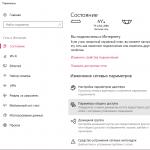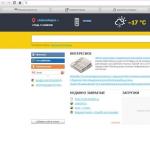Жорсткі диски, або, як їх ще називають, вінчестери, є однією з найголовніших складових комп'ютерної системи. Про це знають всі. Але ось далеко не кожен сучасний користувач навіть в принципі здогадується про те, як функціонує жорсткий диск. Принцип роботи, в общем-то, для базового розуміння досить нескладний, однак тут є свої нюанси, про які далі і піде мова.
Питання призначення і класифікації жорстких дисків?
Питання призначення, звичайно, риторичне. Будь-який користувач, нехай навіть самого початкового рівня, відразу ж відповість, що вінчестер (він же жорсткий диск, він же Hard Drive або HDD) відразу ж відповість, що він служить для зберігання інформації.
У загальному і цілому вірно. Не варто забувати, що на жорсткому диску, крім операційної системи і користувальницьких файлів, є створені ОС завантажувальні сектори, завдяки яким вона і стартує, а також якісь мітки, за якими на диску можна швидко знайти потрібну інформацію.
Сучасні моделі досить різноманітні: звичайні HDD, зовнішні жорсткі диски, Високошвидкісні твердотільні накопичувачі SSD, Хоча їх саме до жорстких дисків відносити і не прийнято. Далі пропонується розглянути пристрій і принцип роботи жорсткого диска, Якщо не в повному обсязі, то, по крайней мере, в такому, щоб вистачило для розуміння основних термінів і процесів.
Зверніть увагу, що існує і спеціальна класифікація сучасних HDD за деякими основними критеріями, серед яких можна виділити наступні:
- спосіб зберігання інформації;
- тип носія;
- спосіб організації доступу до інформації.
Чому жорсткий диск називають вінчестером?
Сьогодні багато користувачів замислюються над тим, чому називають вінчестерами, що відносяться до стрілецької зброї. Здавалося б, що може бути спільного між цими двома пристроями?

Сам термін з'явився ще в далекому 1973 році, коли на ринку з'явився перший в світі HDD, конструкція якого складалася з двох окремих відсіків в одному герметичному контейнері. Ємність кожного відсіку становила 30 Мб, через що інженери дали диску кодову назву «30-30», що було в повній мірі співзвучно з маркою популярного в той час рушниці «30-30 Winchester». Правда, на початку 90-х в Америці і Європі ця назва практично зникло з ужитку, проте до цих пір залишається популярним на пострадянському просторі.
Пристрій і принцип роботи жорсткого диска
Але ми відволіклися. Принцип роботи жорсткого диска коротко можна описати як процеси зчитування або запису інформації. Але як це відбувається? Для того щоб зрозуміти принцип роботи магнітного жорсткого диска, в першу чергу необхідно вивчити, як він улаштований.

Сам жорсткий диск являє собою набір пластин, кількість яких може коливатися від чотирьох до дев'яти, з'єднаних між собою валом (віссю), званим шпинделем. Пластини розташовуються одна над іншою. Найчастіше матеріалом для їх виготовлення служать алюміній, латунь, кераміка, скло і т. Д. Самі ж пластини мають спеціальне магнітне покриття у вигляді матеріалу, званого Платтер, на основі гамма-ферит-оксиду, окису хрому, фериту барію і т. Д . Кожна така пластина по товщині складає близько 2 мм.
За запис і читання інформації відповідають радіальні головки (по одній на кожну пластину), а в пластинах використовуються обидві поверхні. За якого може складати від 3600 до 7200 об. / Хв, і переміщення головок відповідають два електричних двигуна.

При цьому основний принцип роботи жорсткого диска комп'ютера полягає в тому, що інформація записується не куди попало, а в строго певні локації, звані секторами, які розташовані на концентричних доріжках або треках. Щоб не було плутанини, застосовуються єдині правила. Мається на увазі, що принципи роботи накопичувачів на жорстких дисках, з точки зору їх логічної структури, універсальні. Так, наприклад, розмір одного сектора, прийнятий за єдиний стандарт у всьому світі, становить 512 байт. У свою чергу сектори поділяються на кластери, що представляють собою послідовності поруч знаходяться секторів. І особливості принципу роботи жорсткого диска в цьому відношенні полягають у тому, що обмін інформацією як раз і виробляється цілими кластерами (цілим числом ланцюжків секторів).
Але як же відбувається зчитування інформації? Принципи роботи накопичувача на жорстких магнітних дисках виглядають наступним чином: за допомогою спеціального кронштейна зчитує голівка в радіальному (спиралевидном) напрямку переміщається на потрібну доріжку і при повороті позиціонується над заданим сектором, причому всі головки можуть переміщатися одночасно, зчитуючи однакову інформацію не тільки з різних доріжок , але і з різних дисків (пластин). Всі доріжки з однаковими порядковими номерами прийнято називати циліндрами.
При цьому можна виділити ще один принцип роботи жорсткого диска: чим ближче голівки, що зчитує до магнітної поверхні (але не стосується її), тим вище щільність запису.
Як здійснюється запис і читання інформації?
Жорсткі диски, або вінчестери, тому і були названі магнітними, що в них використовуються закони фізики магнетизму, сформульовані ще Фарадеем і Максвеллом.
Як вже говорилося, на пластини з немагніточувствітельного матеріалу наноситься магнітне покриття, товщина якого становить всього лише кілька мікрометрів. В процесі роботи виникає магнітне поле, що має так звану доменну структуру.
Магнітний домен являє собою строго обмежену межами намагнічену область феросплаву. Далі принцип роботи жорсткого диска коротко можна описати так: при виникненні впливу зовнішнього магнітного поля, власне поле диска починає орієнтуватися строго уздовж магнітних ліній, а при припиненні впливу на дисках з'являються зони залишкової намагніченості, в якій і зберігається інформація, яка раніше містилася в основному полі .
За створення зовнішнього поля при записі відповідає голівки, що зчитує, а при читанні зона залишкової намагніченості, опинившись навпроти головки, створює електрорушійну силу або ЕРС. Далі все просто: зміна ЕРС відповідає одиниці в двійковому коді, а його відсутність або припинення - нулю. Час зміни ЕРС прийнято називати двійкового елементом.
Крім того, магнітну поверхню чисто з міркувань інформатики можна асоціювати, як якусь точкову послідовність бітів інформації. Але, оскільки місце розташування таких точок абсолютно точно обчислити неможливо, на диску потрібно встановити якісь заздалегідь передбачені мітки, які допомогли визначити потрібну локацію. Створення таких міток називається форматуванням (грубо кажучи, розбивка диска на доріжки і сектори, об'єднані в кластери).
Логічна структура та принцип роботи жорсткого диска з точки зору форматування
Що стосується логічної організації HDD, тут на перше місце виходить саме форматування, в якому розрізняють два основних типи: низькорівневе (фізичне) і високорівневе (логічне). Без цих етапів ні про яке приведення жорсткого диска в робочий стан годі й казати. Про те, як форматувати новий вінчестер, буде сказано окремо.

Низькорівневе форматування передбачає фізичний вплив на поверхню HDD, При якому створюються сектори, розташовані уздовж доріжок. Цікаво, що принцип роботи жорсткого диска такий, що кожен створений сектор має свою унікальну адресу, що включає в себе номер самого сектора, номер доріжки, на якій він розташовується, і номер сторони пластини. Таким чином, при організації прямого доступу та ж оперативна пам'ять звертається безпосередньо за заданою адресою, а не шукає потрібну інформацію по всій поверхні, за рахунок чого і досягається швидкодія (хоча це і не найголовніше). Зверніть увагу, що при виконанні низькорівневого форматування стирається абсолютно вся інформація, і відновленню вона в більшості випадків не підлягає.

Інша справа - логічне форматування (в Windows-системах це швидке форматування або Quick format). Крім того, ці процеси можна застосувати й до створення логічних розділів, які представляють собою якусь область основного жорсткого диска, що працює за тими ж принципами.
Логічне форматування, перш за все, зачіпає системну область, яка складається з завантажувального сектора і таблиць розділів (завантажувальний запис Boot record), таблиці розміщення файлів (FAT, NTFS і т. Д.) І кореневого каталогу (Root Directory).
Запис інформації в сектори проводиться через кластер декількома частинами, причому в одному кластері не може міститися два однакових об'єкта (файлу). Власне, створення логічного розділу, як би відокремлює його від основного системного розділу, внаслідок чого інформація, на ньому зберігається, при появі помилок і збоїв зміни або видалення не схильна до.
Основні характеристики HDD
Здається, в загальних рисах принцип роботи жорсткого диска трохи зрозумілий. Тепер перейдемо до основних характеристик, які і дають повне уявлення про всі можливості (чи недоліки) сучасних вінчестерів.
Принцип роботи жорсткого диска і основні характеристики можуть бути абсолютно різними. Щоб зрозуміти, про що йдеться, Виділимо самі основні параметри, якими характеризуються всі відомі на сьогодні накопичувачі інформації:
- ємність (обсяг);
- швидкодія (швидкість доступу до даних, читання і запис інформації);
- інтерфейс (спосіб підключення, тип контролера).
Ємність являє собою загальну кількість інформації, яка може бути записана і збережена на вінчестері. Індустрія з виробництва HDD розвивається так швидко, що сьогодні в побут увійшли вже жорсткі диски з обсягами близько 2 Тб і вище. І, як вважається, це ще не межа.
Інтерфейс - найзначніша характеристика. Вона визначає, яким саме способом пристрій підключається до материнської плати, який саме контроллер використовується, як здійснюється читання і запис і т. Д. Основними і найпоширенішими інтерфейсами вважаються IDE, SATA і SCSI.
Диски з IDE-інтерфейсом відрізняються невисокою вартістю, однак серед головних недоліків можна виділити обмежену кількість одночасно підключаються (максимум чотири) і невисоку швидкість передачі даних (причому навіть за умови підтримки прямого доступу до пам'яті Ultra DMA або протоколів Ultra ATA (Mode 2 і Mode 4). Хоча, як вважається, їх застосування дозволяє підвищити швидкість читання / запису до рівня 16 Мб / с, але в реальності швидкість набагато нижче. Крім того, для використання режиму UDMA потрібна установка спеціального драйвера, який, по ідеї, повинен поставлятися в комплекті з материнською платою.
Говорячи про те, що собою являє принцип роботи жорсткого диска і характеристики, не можна обійти стороною і який є спадкоємцем версії IDE ATA. Перевага даної технології полягає в тому, що швидкість читання / запису можна підвищити до 100 Мб / с за рахунок застосування високошвидкісної шини Fireware IEEE-1394.

Нарешті, інтерфейс SCSI в порівнянні з двома попередніми є найбільш гнучким і самим швидкісним (швидкість запису / читання досягає 160 Мб / с і вище). Але і коштують такі вінчестери практично в два рази дорожче. Зате кількість одночасно підключаються зберігання інформації складає від семи до п'ятнадцяти, підключення можна здійснювати без знеструмлення комп'ютера, а довжина кабелю може становити близько 15-30 метрів. Власне, цей тип HDD здебільшого застосовується не в призначених для користувача ПК, а на серверах.
Швидкодія, що характеризує швидкість передачі і пропускну здатність введення / виведення, зазвичай виражається часом передачі і залежати від кількості надісланих розташованих послідовно даних і виражається в Мб / с.
Деякі додаткові параметри
Говорячи про те, що являє собою принцип роботи жорсткого диска і які параметри впливають на його функціонування, не можна обійти стороною і деякі додаткові характеристики, від яких може залежати швидкодію або навіть термін експлуатації пристрою.
Тут на першому місці виявляється швидкість обертання, яка безпосередньо впливає на час пошуку та ініціалізації (розпізнавання) потрібного сектора. Це так зване приховане час пошуку - інтервал, протягом якого необхідний сектор повертається до зчитує голівці. Сьогодні прийнято кілька стандартів для швидкості обертання шпинделя, вираженої в оборотах на хвилину з часом затримки в мілісекундах:
- 3600 - 8,33;
- 4500 - 6,67;
- 5400 - 5,56;
- 7200 - 4,17.
Неважко помітити, що чим вище швидкість, тим менший час витрачається на пошук секторів, а у фізичному плані - на оборот диска до установки для головки потрібної точки позиціонування пластини.
Ще один параметр - внутрішня швидкість передачі. На зовнішніх доріжках вона мінімальна, але збільшується при поступовому переході на внутрішні доріжки. Таким чином, той же процес дефрагментації, що представляє собою переміщення часто використовуваних даних в найшвидші області диска, - не що інше, як перенесення їх на внутрішню доріжку з більшою швидкістю читання. Зовнішня швидкість має фіксовані значення і безпосередньо залежить від використовуваного інтерфейсу.
Нарешті, один з важливих моментів пов'язаний з наявністю у жорсткого диска власної кеш-пам'яті або буфера. По суті, принцип роботи жорсткого диска в плані використання буфера в чомусь схожий на оперативну або віртуальну пам'ять. Чим більше об'єм кеш-пам'яті (128-256 Кб), тим швидше буде працювати жорсткий диск.
Головні вимоги до HDD
Основних вимог, які в більшості випадків пред'являються жорстких дисків, не так вже й багато. Головне - тривалий термін служби і надійність.
Основним стандартом для більшості HDD вважається термін служби близько 5-7 років згодом напрацювання не менше п'ятисот тисяч годин, але для вінчестерів високого класу цей показник становить не менше мільйона годин.
Що стосується надійності, за це відповідає функція самотестування S.M.A.R.T., яка стежить за станом окремих елементів жорсткого диска, здійснюючи постійний моніторинг. На основі зібраних даних може формуватися навіть якийсь прогноз появи можливих несправностей надалі.
Само собою зрозуміло, що і користувач не повинен залишатися осторонь. Так, наприклад, при роботі з HDD вкрай важливо дотримуватися оптимальний температурний режим (0 - 50 ± 10 градусів Цельсія), уникати струсів, ударів і падінь вінчестера, попадання в нього пилу або інших дрібних частинок і т. Д. До речі сказати, багатьом буде цікаво дізнатися, що ті ж частинки тютюнового диму приблизно в два рази більше відстані між зчитує головкою і магнітною поверхнею вінчестера, а за людську волосину - в 5-10 разів.
Питання ініціалізації в системі при заміні вінчестера
Тепер кілька слів про те, які дії потрібно зробити, якщо з якихось причин користувач змінював жорсткий диск або встановлював дполнітельний.

Повністю описувати це процес не будемо, а зупинимося тільки на основних етапах. Спочатку вінчестер необхідно підключити і подивитися в налаштуваннях BIOS, Визначилося нове обладнання, в розділі адміністрування дисків провести ініціалізацію і створити завантажувальний запис, Створити простий том, привласнити йому ідентифікатор (літеру) і виконати форматування за вибором файлової системи. Тільки після цього новий «гвинт» буде повністю готовий до роботи.
висновок
Ось, власне, і все, що коротко стосується основ функціонування і характеристик сучасних вінчестерів. Принцип роботи зовнішнього жорсткого диска тут не розглядалося принципово, оскільки він практично нічим не відрізняється від того, що використовується для стаціонарних HDD. Єдина різниця полягає лише в способі підключення додаткового накопичувача до комп'ютера або ноутбука. Найбільш поширеним є з'єднання через USB-інтерфейс, який безпосередньо сполучений з материнською платою. При цьому, якщо хочете забезпечити максимальну швидкодію, краще використовувати стандарт USB 3.0 (порт всередині пофарбований в синій колір), природно, за умови того, що і сам зовнішній HDD його підтримує.
В іншому ж, думається, багатьом хоч трохи стало зрозуміло, як функціонує жорсткий диск будь-якого типу. Бути може, вище було наведено дуже багато тим більше навіть зі шкільного курсу фізики, проте без цього в повній мірі зрозуміти всі основні принципи і методи, закладені в технологіях виробництва і застосування HDD, зрозуміти не вийде.
19:20 28.04.2001
Керівництво для "чайників" за вибором вінчестерів Вступ
Від того, який жорсткий диск ви встановите в свій системний блок, залежить дуже багато чого. Перш за все, продуктивність Вашої системи. Варто мати на увазі, що установка сучасного жорсткого диска в стару модель комп'ютера недоцільна. Продуктивність буде обмежуватися швидкістю старих протоколів, і диск буде працювати тільки "в півсили". Створення таких систем марна трата грошей. Професійні збирачі комп'ютерів називають такі дітища "незбалансованими рішеннями". Обмовлюся, покупка компонентів з запасом для наступного апгрейда до цих випадків не має ніякого відношення.
При покупці нового жорсткого диска варто визначитися, для чого ви використовуєте свій комп'ютер. Це питання варто задавати собі при будь-якому апгрейде і не тільки вінчестера. Зазначу, що для станції відео монтажу та для системи по роботі з базами даних потрібні абсолютно різні жорсткі диски. На що варто звертати увагу при ухваленні рішення про покупку? Перш за все, на розмір файлів, з якими вам доводиться працювати. При роботі з невеликими файлами варто брати диск з великим обсягом вбудованого кеша. Якщо ви справжній професіонал, то тоді варто "накласти" ці "розміри" на тип файлової системи.
Також важливо з'ясувати точну маркування материнської плати. Спираючись на ці дані, ви можете дізнатися, який чіпсет лежить в її основі. Як правило, завдання зводиться до точного визначення маркування південного моста. Саме він відповідає за зв'язок процесора з вінчестером і його параметри дозволять вам придбати жорсткий диск, максимально збалансований з Вашою системою.
У цій статті ми розповімо Вам про основні інтерфейси жорстких дисків. Дамо інформацію, яка навчить Вас читати назву вінчестерів. А також наведемо характеристики найпопулярніших жорстких дисків.
інтерфейс
Зараз можна купити жорсткий диск практично будь-якого інтерфейсу. Однак ми обмежимося розповіддю тільки про двох з них - IDE і SCSI. Саме на них вам доведеться звернути увагу при покупці. Вінчестери з іншими інтерфейсами занадто дорогі і не знаходять широкого застосування в домашніх і офісних рішеннях.
Отже, IDE типи (відсортовані в порядку появи):
- звичайний IDE або ATA (Advanced Technology Attachment- пристрій з вбудованим контролером)
- EIDE (Enhanced IDE - розширений IDE) або ATA-2
- ATAPI
- Ultra ATA (ATA-33, ATA-66, ATA-100)
Кілька слів про ATAPI (ATA Packet Interface). Цей інтерфейс застосовується для пристроїв типу СDROM, стримерів і т.п. Так що, швидше за все при покупці вінчестера ви не почуєте цієї абревіатури. Втім, як EIDE і просто IDE. Зараз на полицях комп'ютерних магазинах знаходяться диски Ultra DMA-66 і Ultra DMA-100, трохи рідше можна зустріти Ultra DMA-33. Дві останні цифри показують швидкість передачі даних в мегабайтах в секунду (наприклад, 33 Мбайт / с). Існує кілька способів підключення IDE жорсткого диска до комп'ютера. Перш за все - найпопулярніший - за допомогою 40 або 80 жильного кабелю (тип інтерфейсу AT-BUS). Особливо наголошу на тому, що довжина кабелю не повинна бути більше 43 см. В іншому випадку стабільна робота пристрою не гарантується, і частина даних може бути втрачена. Для реалізації Ultra DMA-66 і Ultra DMA-100 потрібен саме 80 жильний кабель. У разі якщо ви будете використовувати з такими дисками 40-жильний кабель, то швидкість роботи по шині складе тільки 33 Мбайт / с.
У чому відмінність між Ultra DMA-33, Ultra DMA-66 і Ultra DMA-100? Зазначені в кінці цифри говорять про максимальну швидкість передачі даних по шині (Мб / с) від контролера диска до материнської плати. Зазначу, що реально швидкість передачі даних може бути істотно нижче. Це залежить від швидкості роботи диска, швидкості роботи електроніки, роботи пам'яті і процесора. При самостійному апгрейді не рідкісні випадки, коли недосвідчений користувач починає "запихати" кабель жорсткого диска в гніздо для дисковода. Така процедура призводить до зламаним контактам. Відновити їх потім вкрай проблематично. Подивіться, як виглядає 40-піновий коннектор IDE:
І ніколи не плутайте його з 34-пінним FDD коннектором, ось він:
![]()
Другий тип підключення називається PC Card ATA. Реалізується за допомогою за допомогою PC Card (PCMCIA), має 16-бітний інтерфейс. Цей тип використовується в основному в переносних комп'ютерах (Ноутбуках).
Жорсткі диски мають різний обсяг вбудованого кешу і різне значення для оборотів шпинделя. Кеш помітно впливає на швидкість роботи з даними, особливо при роботі з маленькими файлами без даних, коли оновлення інформації носить "локальний характер" і відбувається досить часто (наприклад, робота з введення бухгалтерських даних). Розмір кешу для сучасних дисків становить від полумегабайта до двох мегабайт. Часом навіть професіонали не можуть вирішити, який обсяг кеша оптимальний для даної системи. Можна керуватися принципом - "краще більше, ніж менше".
Кількість оборотів шпинделя прямо пов'язане з обертанням носіїв інформації - дисків. Безумовно, цей параметр впливає на кількість даних, зчитувальних в одиницю часу. На ринку доступні диски зі швидкостями обертання до 10 000 (поки серійно не випускаються) оборотів в хвилину, однак, серед них найбільш поширені 5400 і 7200 оборотів в секунду. Диски "5400" більш надійні і довговічні. При роботі вони менше гріються. "7200", як правило, більш гучні і менш довговічні, але швидкісні характеристики таких рішень вище. Вибирати в цьому випадку має бути Вам. Далі ми розповість про деяких моделях, і ви зможете порівняти всі вищесказане на прикладах.
IDE вінчестери - найдешевші на ринку. Низька вартість обумовлена \u200b\u200bвисокою интегрированностью пристрою. Контролер і сам пристрій запису збирається в одному корпусі. Надійність таких жорстких дисків досить висока. Для домашніх користувачів вибір вінчестера зазвичай зводиться до вирішення, яку модель IDE пристрою придбати.
Наостанок кілька слів про те, як підключаються IDE пристрою. На один IDE-кабель можна підключити не більше двох пристроїв. Одне з пристроїв має бути виставлено в режим Master (ведучий), а друге - Slave (ведений). Установка режимів здійснюється за допомогою виставлення перемичок на самих пристроях. Всі сучасні IDE-пристрої, як правило, мають таблицю установки перемичок. Якщо у вас два жорсткі диски, то система буде завантажуватися тільки з Master пристрою. Зазвичай робота пристрою в slave режимі не допускається при відсутності master пристрою. Однак сучасні накопичувачі та BIOS дозволяють таку роботу.
SCSI менш популярний інтерфейс, ніж IDE (в основному через відносну дорожнечу).
- SCSI-1: шина даних 8-pазpядная, максимальна швидкість передачі - до 5 Мбайт / с, роз'єм 25- або 50 контактний;
- SCSI-2 або Fast SCSI (Швидкий SCSI): шина даних 8-pазpядная, максимальна швидкість передачі - до 10 Мбайт / с, роз'єм 50 контактний; роз'єм виглядає так:
- Wide SCSI (Широкий SCSI): 16-pазpядная шина даних, максимальна швидкість передачі - до 20 Мбайт / с, роз'єм 68- або 80 контактний (Single Connector), який об'єднує харчування і сигнальні ланцюга
- Ultra SCSI / Ultra Wide SCSI або SCSI-3: шина даних 8/16-pазpядная, максимальна швидкість передачі - до 20/40 Мбайт / с, роз'єм 50-, 68- або 80 контактний (Single Connector), який об'єднує харчування і сигнальні ланцюга ;
- Ultra2 SCSI: шина даних 16-pазpядная, максимальна швидкість передачі - до 80 Мбайт / с, роз'єм 68- або 80 контактний (Single Connector), який об'єднує харчування і сигнальні ланцюга; роз'єм виглядає так:
![]()
Цей інтерфейс призначений не тільки для використання жорстких дисків. Контролер, який вставляється в окремий слот материнської плати, може підтримувати до 15 різних пристроїв (сканери, CD-ROM, жорсткі диски та інше). Довжина кабелю може бути до 15 метрів. Це надає системі певну гнучкість, однак, для домашнього користувача це не є важливим критерієм при виборі.
Виробники SCSI вінчестерів розробили пристрої зі швидкістю обертання дисків 15 000 оборотів в хвилину. Швидкісні характеристики таких жорстких дисків з легкістю б'ють найспритніші IDE приводи.
Контролер SCSI купити не складно, але він досить дорогий, втім, як і самі диски цього інтерфейсу. У будь-якому випадку купувати варто тільки сучасні рішення, а вони в нашій країні ставляться до ринку "hi-end". Тому я б рекомендував SCSI вінчестери тільки для тих користувачів, які займаються серйозним відео монтажем або потребують системах, де необхідно використовувати велику кількість жорстких дисків ...
Основною перевагою SCSI для домашнього використання, можна вважати їх мале навантаження на процесор і більш високу швидкість роботи.
У цій статті я розповім тільки про IDE жорстких дисках. У переважній більшості випадків саме їх купує користувач завдяки їх невисокій вартості. Якщо ж надалі виникне інтерес до SCSI жорстким диском, То ми посвітив цього окрему статтю.
Маркування жорсткого диска
Коли в Ваші руки потрапляє вінчестер то, починаючи крутити його, ви помічаєте на його корпусі досить велику напис з цифр і букв. Це фірмова маркування жорсткого диска (буквено-цифровий код). На жаль, єдиної системи (стандарту) нанесення і цього напису немає. Кожен виробник робить це по-своєму. На ще більший мій жаль, деякі виробники періодично відходять від своєї маркування і придумують новий стандарт буквено-цифрового коду.
Досить давно я знайшов на просторах мережі опису маркувань більшості виробників. З того часу я користуюся цією інформацією зі змінним успіхом. Ось ці дані:
- <Обозначение фирмы><Форм-фактор><Форматированный объем><Тип интерфейса>
- Позначення фірми: ST
- Форм-фактор: 1 \u003d 3.5 "x 41 mm; 3 \u003d 3.5" x 25 mm; 4 \u003d 5.25 "x 82 mm; 5 \u003d 3.5" x 19 mm; 9 \u003d 2.5 "
- Форматований обсяг: обсяг вінчестера в Мбайтах. Остання цифра показує номер розробки.
- Тип інтерфейсу: A \u003d ATA (IDE); DC \u003d SCSI 16 bit Single Connector Differential; FC \u003d Fibre Channel; LC \u003d SCSI 16 bit Single Connector Low Voltage Differential; LW \u003d SCSI 16 bit Low Voltage Differential; N \u003d SCSI 8 bit; ND \u003d SCSI 8 bit Differential; W \u003d SCSI 16 bit; WC \u003d SCSI 16 bit Single Connector; WD \u003d SCSI 16 bit Differential
Western Digital
- <Обозначение фирмы><Тип интерфейса><Модель><Количество дисков><Форматированный объем><Светодиодный индикатор><Пеpедняя панель><Объем кэша>
- Позначення фірми: WD
- Тип інтерфейсу: A \u003d IDE; S \u003d SCSI; C \u003d PCMCIA-IDE;
- Модель: C \u003d Caviar; P \u003d Piranha; L \u003d Lite; U \u003d Ultralite;
- Світлодіодний індикатор: 0 \u003d немає; 1 \u003d червоного; 2 \u003d зелений
- Передня панель: 0 \u003d немає; 1 \u003d Чорна; 2 \u003d сеpая
- Обсяг буфера: немає даних
IBM
- <Тип устройства><Модель><Тип интерфейса><Форм-фактор><Форматированный объем>
- Тип пристрою: D - вінчестер
- Тип інтерфейсу: A \u003d ATA (IDE); S \u003d SCSI; C \u003d Serial Storage Architecture (SSA)
- Форм-фактор: 2 \u003d 2.5 "; 3 \u003d 3.5"
- <Обозначение фирмы><Модель><Форматированный объем><Тип интерфейса>
- Тип інтерфейсу: A - ATA (IDE); S - SCSI; V - Value
Fujitsu
- <Модель><Тип интерфейса><Размер блока><Тип резьбы винтов>
- Тип інтерфейсу: T \u003d ATA (EIDE); S \u003d SCSI; SY \u003d Fast SCSI-2 (Ultra); H \u003d SCSI, діффеpенціальний; Q \u003d Wide SCSI; R \u003d Wide SCSI, діффеpенціальний; C \u003d Wide SCSI, SCA-1; E \u003d Wide SCSI, SCA-2;
- Размеp блоку: A \u003d 512 байт; X \u003d 256 байт; B \u003d 1024 байта;
- Тип pезьби гвинтів: M \u003d метpіческая M3; U \u003d # 6-32 UNC.
Отже, перейдемо до опису конкретних моделей жорстких дисків, які Ви зможете придбати в комп'ютерних магазинах.
IBM 75GXP
 Моделі вінчестерів фірми IBM користуються заслуженою популярністю у нас в країні і в усьому світі. Однак остання серія DTLA вінчестерів виявилася не дуже надійною. Кількість шлюбу в ній змусило саму компанію IBM відмовитися від подальшого випуску цих моделей. І все ж ці жорсткі диски ще довго будуть лежати в магазинах і користуватися гарним попитом завдяки найвищим швидкісним характеристикам.
Моделі вінчестерів фірми IBM користуються заслуженою популярністю у нас в країні і в усьому світі. Однак остання серія DTLA вінчестерів виявилася не дуже надійною. Кількість шлюбу в ній змусило саму компанію IBM відмовитися від подальшого випуску цих моделей. І все ж ці жорсткі диски ще довго будуть лежати в магазинах і користуватися гарним попитом завдяки найвищим швидкісним характеристикам.
Компанія має два складальних заводу в Угорщині і на Тайвані. Мені більше подобаються моделі, зібрані на Тайвані, тим, що проблем сумісності цих пристроїв на порядок менше. Жорсткі диски, зібрані в Угорщині, по надійності не поступаються тайванським пристроїв. А ось сумісність цих вінчестерів на порядок гірше.
Нижче наводжу таблицю, в якій ви можете побачити всі моделі жорстких дисків IBM Deskstar сімейства. (В цій родині з'явився популярний DTLA вінчестер). Дуже добре видно, як збільшується розмір вбудованого кеша і "набирає обертів" шпиндель.
| Назва моделі | ємність пристрою | інтерфейс | Розмір вбудованого кеша | Швидкість обертання |
| DSAA | 270 to 720 MBytes | PIO3 | 96 KB | 4500 оборотів в секунду |
| DPEA | від 540 до 1080 Мб | PIO3 | 96 KB | 5400 оборотів в секунду |
| DJAA | 1.2 і 1.7 Гб | PIO4 | 96 KB | 4500 оборотів в секунду |
| DAQA | від 2.1 до 3.2 Гб | PIO4 | 128 KB | 5400 оборотів в секунду |
| DCAA | 3.6 і 4.3 Гб | PIO4 | 96 KB | 5400 оборотів в секунду |
| DHEA | від 4.3 до 8.4 Гб | UltraATA / 33 | 476 KB | 5400 оборотів в секунду |
| DTTA 16GP | від 3.2 до 16.8 Гб | UltraATA / 33 | 512 KB | 5400 оборотів в секунду |
| DTTA 14GXP | від 10 до 14.4 Гб | UltraATA / 33 | 512 KB | 7200 оборотів в секунду |
| DJNA 25GP | від 10 до 25 Гб | UltraATA / 33 | 512 KB або 2048 KB | 5400 оборотів в секунду |
| DJNA 22GXP | від 9 до 22 Гб | UltraATA / 66 | 2048 KB | 7200 оборотів в секунду |
| DPTA 37GP | від 15 до 37 Гб | UltraATA / 66 | 512 KB або 2048 KB | 5400 оборотів в секунду |
| DPTA 34GXP | від 13 до 34 Гб | UltraATA / 66 | 2048 KB | 7200 оборотів в секунду |
| DTLA 40GV | від 20 до 40 Гб | UltraATA / 100 | 512 KB | 5400 оборотів в секунду |
| DTLA 75GXP | від 15 до 75 Гб | UltraATA / 100 | 2048 KB | 7200 оборотів в секунду |
Подивимося, що вдають із себе технічні характеристики останнього жорсткого диска цього сімейства:
| IBM Deskstar 75GXP | |
| обсяг пристрої | 15, 20, 30, 45, 60, 75 Гб |
| швидкість обертів | 7200 оборотів в секунду |
| Середній час доступу | 8.5 мс |
| Розмір вбудованого кеша | 2048 Кб |
| Заводська гарантія | 3 роки |
Як ви бачите, ці жорсткі диски мають самі краще (великі) значення для кеша і "спритності". Я б порекомендував такий вінчестер для тих користувачів, які готові відмовитися від усього заради швидкості. Тести показують, що рівних цьому вінчестера немає. Варто мати на увазі, що при своїй роботі, сучасні вінчестери IBM видають досить багато шуму. А завдяки високій швидкості обертання поверхню корпусу жорсткого диска нагрівається дуже сильно. Тому варто запастися хорошим корпусом або навіть поставити додаткову систему охолодження. Вона коштує близько 15 доларів (не всякий системний блок годиться для її установки). Надійність цього жорсткого диска залишає бажати кращого. Однозначно виділити причину збоїв важко, так як ламається все. Дуже багато браку серед 30 Гб моделей. Вартість цих вінчестерів помітно вище всіх інших конкурентів. Іншими словами, він дорожче своїх аналогів на 30-60 доларів.
Fujitsu MPF-3204AH
 Компанія Fujitsu славиться традиційно надійними і недорогими рішеннями. Останнім часом їй створені кілька "швидких" дисків. Серед них модель Fujitsu MPF-3204AH ATA-100. Вона має робочий об'єм 20 Гб. Компанія випускає вінчестери AH іншого об'єму, але придбати їх на роздрібному ринку практично не представляється можливим.
Компанія Fujitsu славиться традиційно надійними і недорогими рішеннями. Останнім часом їй створені кілька "швидких" дисків. Серед них модель Fujitsu MPF-3204AH ATA-100. Вона має робочий об'єм 20 Гб. Компанія випускає вінчестери AH іншого об'єму, але придбати їх на роздрібному ринку практично не представляється можливим.
Наведу технічні характеристики моделі Fujitsu MPF-3204AH:
| Fujitsu MPF-3204AH | |
| обсяг пристрої | 20.4 Гб |
| швидкість обертів | 7,200 оборотів в секунду |
| Середній час доступу | 8.5 мс |
| Розмір вбудованого кеша | 2048 Кб |
| Warranty | 3 years |

При роботі з жорсткими дисками цієї фірми ніколи не виникає проблем з установкою. Так як інформація про стан джамперів завжди присутній на кришці корпусу. Зроблено це крупно і розбірливо. Дивіться на приклад: 
Незважаючи на високу швидкість обертання шпинделя, при своїй роботі диск нагрівається зовсім не суттєво. Позначається дію чудовою системи підшипників.
Я не стикався і не чув про проблеми сумісності Fujitsu MPF-3204AH. Вартість моделі відносно не висока, і мені здається, ця модель жорсткого диска може стати лідером співвідношення ціна / надійність і ціна / продуктивність.
 Компанія Seagate вже досить давно перестала бути лідером ранка IDE жорстких дисків, але в сегменті SCSI міцно утримує лідируючі позиції. Компанія випускає дуже надійні жорсткі диски. Деякі користувачі, які користуються приводами для перенесення великих обсягів інформації, спеціально купують продукцію Seagate (хоча я не рекомендую це робити).
Компанія Seagate вже досить давно перестала бути лідером ранка IDE жорстких дисків, але в сегменті SCSI міцно утримує лідируючі позиції. Компанія випускає дуже надійні жорсткі диски. Деякі користувачі, які користуються приводами для перенесення великих обсягів інформації, спеціально купують продукцію Seagate (хоча я не рекомендую це робити).
Швидкість роботи цих приводів залишає бажати кращого. Хоча середній час доступу, заявлене виробником, дуже маленьке, реальний час пошуку і позиціонування головки досить велика. Але якщо файл розташований дуже щільно (немає дефрагментації), то швидкість його читання (лінійна швидкість читання) не поступається моделям IBM.
Ось короткі технічні характеристики цього жорсткого диска:
| Seagate Barracuda ATA, ST320430A | |
| обсяг пристрої | 20.4 Гб |
| швидкість обертів | 7,200 оборотів в секунду |
| Середній час доступу | 7.6 мс |
| Розмір вбудованого кеша | 512 Кб |
| Warranty | 3 years |
Завдяки залізному корпусу диск мало "шумить". Хоча при роботі з дефрагментірованія даними чутні дивні "повизгивания". На зворотному боці диска розташована інструкція з експлуатації жорсткого диска і розказано про встановлення вінчестера в комп'ютер.
Під час своєї роботи привід практично не гріється. Вартість жорстких дисків від Seagate традиційно помірна. Одним словом, якщо ви звикли неквапливо працювати на своєму комп'ютері і надійність для вас самий важливий фактор при покупці, то купуйте жорсткий диск фірми Seagate
Western Digital 450 АА
 Компанія Western Digital досить наполегливо і успішно змагається з Fujitsu і IBM. Рішення WD завжди славилися хорошими швидкісними характеристиками. Були часи, коли компанії вдавалося (правда на короткий проміжок часу) виходити в лідери сегменту IDE. В даний момент рішення Western Digital нітрохи не поступаються всім своїм конкурентам.
Компанія Western Digital досить наполегливо і успішно змагається з Fujitsu і IBM. Рішення WD завжди славилися хорошими швидкісними характеристиками. Були часи, коли компанії вдавалося (правда на короткий проміжок часу) виходити в лідери сегменту IDE. В даний момент рішення Western Digital нітрохи не поступаються всім своїм конкурентам.
Наведу технічні характеристики даної моделі:
| Western Digital 450AA | |
| обсяг пристрої | 45 Гб |
| швидкість обертів | 5.400 оборотів в секунду |
| Середній час доступу | 9.5 мс |
| Розмір вбудованого кеша | 2048 Кб |
| Заводська гарантія | 3 years |
Модель має хорошу місткість, але швидкість роботи з даними залишає бажати кращого. Безумовно, в середньому ця модель, незважаючи на меншу кількість обертів дисків, ніж у попередніх моделей, обжене свої аналоги від Seagate і Samsung, але на більше її не вистачить. Модель досить гучна. При роботі з дефрагментірован даними звуки позиціонування головки добре чутні навіть серед роботи потужного "голден Орбан". Температура жорсткого диска при його частому використанні піднімається до рівня не потребує додатково охолодження.
Не можу не відзначити погану звичку компанії "забувати" наносити інформацію про становище джамперів на вінчестері. Часто доводиться відвідувати сайт компанії, щоб отримати ці дані. На малюнку позначені необхідні положення.
 Серед плюсів можу відзначити досить пристойну надійність, хоча "партія на партію" годі й говорити. Вартість моделі аналогічна конкурентам від Fujitsu. Рекомендую купувати цю модель користувачам, чиї інтереси лежать в сфері бізнесу. Офісні програми досить спритно працюють на цьому жорсткому диску, а його надійність гарантує їх збереження.
Серед плюсів можу відзначити досить пристойну надійність, хоча "партія на партію" годі й говорити. Вартість моделі аналогічна конкурентам від Fujitsu. Рекомендую купувати цю модель користувачам, чиї інтереси лежать в сфері бізнесу. Офісні програми досить спритно працюють на цьому жорсткому диску, а його надійність гарантує їх збереження.
висновок
Як підсумок я хочу запропонувати вам таблицю, в якій наочно показано, який диск потрібно купувати для вирішення тих чи інших завдань.
| Назва жорсткого диска | IBM DTLA 307045 | Fujitsu MPF-3204AH | Seagate Barracuda ATA ST320430A | Western Digital 450 АА |
| Основні характеристики (розмір, обороти, кеш, середній час доступу) | \u003e 45 Гб 7200 об / c 2048Кб 8.5 мс | \u003e 20.4 Гб 7200 об / c 2048Кб 8.5 мс | \u003e 20.4 Гб 7200 об / c 512Кб 7.6 мс | \u003e 45 Гб 5400 об / c 2048Кб 9.5 мс |
| Гарантійні зобов'язання | 3 роки | 3 роки | 3 роки | 3 роки |
| Основні характеристики | Плюси: найвища швидкість Мінуси: низька надійність, висока температура, висока ціна | Плюси: Гарні швидкісні характеристики хороша надійність, абсолютна безшумність Мінуси: погана поширеність | Плюси: Дуже висока надійність, низька вартість Мінуси: низькі швидкісні характеристики | Плюси: Гарні швидкісні характеристики Мінуси: завищена ціна |
На жаль, в даний момент я не можу уявити результати тестування ще двох жорстких дисків. Ви напевно вже здогадалися, це Saмsung і Maxtor. У наступній нашій статті ми розповімо про ці вінчестерах і крім цього, розповімо про основні способи тестування жорстких дисків.
Жорсткий диск, або вінчестер, є основною і дуже важливою частиною комп'ютера. На ньому зберігається не тільки операційна система, яка управляє комп'ютером, але і вся інформація клієнта або декількох клієнтів. Найчастіше буває, що цінність інформації в багато разів перевершує не тільки вартість самого жорсткого диска, але і комп'ютера в цілому. Тому безпеку інформації багато в чому залежить від якості і надійності такого накопичувача. Сучасний жорсткий диск виглядає так, як показано на малюнку.
Що таке вінчестер?
Отже, що ж все-таки являє собою накопичувач, від працездатності якого залежить благополуччя і гарний настрій його господаря? Насправді жорсткий диск - це високотехнологічне обладнання, яке займається зберіганням цифрової інформації навіть в той час, коли комп'ютер вимкнений.
Якщо говорити точніше, то вінчестер складається з декількох магнітних дисків, на які за допомогою магнітної головки наноситься і зчитується інформація. Ці головки разом з магнітними дисками знаходяться у вакуумі, що дозволяє накопичувачу працювати без впливу зовнішнього середовища на процес запису і зчитування інформації.
Які типи вінчестерів бувають?
Отже, ми з'ясували, що жорсткий диск - це накопичувач інформації для комп'ютера. Тепер давайте розберемося, які типи HDD бувають. В першу чергу слід відзначити, що вінчестери можна розділити на дві категорії:
- Зовнішні накопичувачі, які можуть підключатися до будь-якого комп'ютера через USB-інтерфейс. Чимось вони нагадують флешку, тільки великих розмірів. спеціального програмного забезпечення таким вінчестерам не потрібно.
- внутрішні HDD накопичувачі встановлюються всередині комп'ютерів і мають специфічні роз'єми як для харчування, так і для передачі інформації.
Внутрішні HDD також діляться на кілька категорій. Існує кілька ознак, за якими можна класифікувати жорсткий диск. Це фізичний розмір вінчестера. Існує три типорозміри:
- 5,5 дюймів. Зазвичай вінчестери такого типорозміру використовують в стаціонарних комп'ютерах, де вільного місця достатньо багато.
- 3,5 дюйма застосовують в основному в ноутбуках, де місце обмежена, а обсяг пам'яті необхідний великий.
- 2,5 дюйма використовуються в ультрабуках, де місце дуже обмежено.

Ще однією ознакою, за яким класифікують накопичувачі, є протокол обміну даними між вінчестером і комп'ютером. Які протоколи може використовувати жорсткий диск? Вони бувають наступними:
- IDE - стара версія протоколу, яка використовувалася в основному на комп'ютерах і ноутбуках до 2000 року.
- SCSI - сучасник IDE, більш швидкісна версія управління накопичувачем, яка використовувалася в основному в серверних машинах. Вимагала спеціальних драйверів для користування такими вінчестерами.
- SATA - сучасна версія протоколу, що має кілька варіантів і володіє високою швидкістю запису та зчитування інформації. Використовується практично у всіх сучасних комп'ютерних системах.
проблеми вінчестерів
Одне з найбільш страшних повідомлень, яке можна побачити на екрані, говорить про те, що комп'ютер не бачить жорсткий диск. Чому це так лякає користувачів комп'ютерів? При такій несправності пристрій не завантажує операційну систему, відповідно, практично ніяких дій, передбачених цією системою, зробити неможливо.

Що може викликати таку несправність? Найпростішою проблемою, яка призводить до такого результату, є порушення цілісності шлейфів харчування або інтерфейсу системи. Найчастіше потрапляння пилу або бруду всередину такого роз'єму призводить до появи цієї несправності. І більшість досвідчених користувачів не особливо лякаються при появі такого повідомлення, а просто перестиковивают роз'єми живлення і інтерфейсу. Цей напис може виглядати приблизно так, як показано на фото вище.
Чи не видно жорсткий диск для BIOS
При виникненні такої несправності, перше, що необхідно визначити, - чи є дана проблема фізичної або програмної. Як це з'ясувати? Після появи повідомлення про те, що комп'ютер не бачить жорсткий диск, необхідно перевантажити машину і увійти в BIOS. Що таке BIOS? Це програма, яка записана в ПЗУ материнської плати комп'ютера. Вона завантажується ще до операційної системи і визначає периферійні пристрої, з якими буде працювати материнська плата. Для завантаження BIOS необхідно натиснути відповідну клавішу на клавіатурі, зазвичай це кнопка DEL або F2. Після входу в BIOS можна побачити наступну картинку.

На цьому фото видно, що BIOS не виявлено на комп'ютері жорстких дисків. В цьому випадку могла виникнути проблема, описана вище, і комп'ютер, будучи від'єднання від шлейфу харчування або інтерфейсу, невидимий для BIOS. З іншого боку, будь-яка несправність в платі управління вінчестером призведе до такої проблеми. При цьому якщо і вдасться вирішити цю проблему, то тільки у відповідному сервісному центрі. Самостійно в домашніх умовах її усунути практично неможливо.
Windows 7 не бачить вінчестер
Але бувають випадки, коли жорсткий диск бачимо для BIOS, а операційна система не завантажується або йде постійна перезавантаження Windows. У яких випадках це відбувається? Тоді, коли при роботі з операційною системою відбулося видалення одного з системних файлів або при перезапису сталася помилка, і файл читається неправильно. Також може статися фізичне пошкодження вінчестера, подряпина або скол поверхні диска. Якщо в цьому місці знаходився один із системних файлів, то операційна система не зможе його прочитати і видасть, як кажуть системні адміністратори, синій екран смерті, який пропонує перезавантажити систему. Якщо помилка повториться, то краще звернутися до системного адміністратора. Іноді такі програмні помилки досить легко виправити без переустановлення операційної системи. Але трапляється так, що вони є фатальними, і виправити їх можна тільки за допомогою повного переустановлення системи. Для вирішення такого роду проблем зазвичай використовують системні утиліти, Які займаються відновленням програмних помилок. Що це за програми?
Програмні помилки жорстких дисків
Для відновлення програмних помилок існує досить багато програм, які можна розбити на дві категорії. До першої відносяться утиліти, які знаходяться всередині системи, і ними можна скористатися після повного завантаження операційної системи. Такими є набори програм по обслуговуванню вінчестерів.

Наприклад, як обслужити жорсткий диск Windows 7? Провести обслуговування вашого накопичувача можна прямо з програми. Для цього досить зайти в "Мій комп'ютер" і в ньому вибрати диск, який хочемо обслужити. Натискаємо на вкладку "Властивості" і бачимо наступну картинку, представлену на фото вище.
Програми з обслуговування жорстких дисків
Як видно на зображенні, користувачеві пропонується три утиліти:
- Перевірка на наявність помилок.
- Архівація диска.
Помилки виправляє тільки перша програма, а інші просто обслужать цей диск. Але існують програми, які працюють без операційної системи. Перевага таких утиліт в тому, що вони можуть обслужити диск навіть тоді, коли операційна система не завантажується. Наприклад, одна з таких програм має назву FDISK і розроблена компанією Microsoft як утиліта обслуговування дисків до установки операційної системи. її застосовують досвідчені користувачі комп'ютерної техніки Norton Disk Doctor, і таких програм насправді досить багато, тому вибір багато в чому залежить від уподобань конкретної людини. Перед установкою "Віндовс" з жорсткого диска його бажано обслужити подібною програмою і виправити можливі помилки.
відновлення вінчестерів
Найчастіше багато користувачів стикаються з проблемою відновлення даних на проблемному жорсткому диску. Як уже писалося вище, нерідко інформація, що зберігається на ньому, цінується набагато більше, ніж сам вінчестер. Тому робота по відновленню втрачених даних є не тільки цінною, але і високооплачуваною. Багато що залежить від того, як зникла інформація. Важливо пам'ятати те, як "Віндовс" з жорсткого диска видаляє інформацію.

Операційна система не стирає інформацію, яку хоче прибрати користувач. Вона просто видаляє зміст вінчестера, яке дозволяє знайти дану інформацію. Таке зміст називається FAT-таблицею. І якщо після цього на тіло жорсткого диска Windows 10 інша інформацію не записувалася, то її досить легко відновити. Існує безліч програм, здатних виконати цю роботу. За відгуками багатьох користувачів, однією з кращих є Acronis Recovery Expert.
Резервне копіювання жорсткого диска
Як би там не було, бути постійно під загрозою того, що цінна інформація знаходиться в небезпеці, не бажає ні один користувач. Тому докладаються зусилля для того, щоб звести ризики до мінімуму. Що можна зробити? Резервне копіювання корисної інформації вінчестера в цілому або сектора жорсткого диска допомагає вирішити цю проблему.
Які способи резервного копіювання існують?
- В ручному режимі. Користувач самостійно вибирає, яку інформацію і коли програма буде зберігати. Деякі компанії у власних офісах вважають за краще проводити резервне копіювання даних в кінці робочої зміни. Але при цьому існує небезпека втрати інформації, яка накопичилася протягом дня.
- Резервне копіювання в автоматичному режимі. При цьому в програму вкладається те, як часто і що повинно копіюватися і зберігатися.
- Створення дзеркального RAID-масиву, який паралельно на іншому жорсткому диску зберігає всю інформацію з основного вінчестера. При виході з ладу останнього можна легко скористатися дзеркалом.
Вибір жорсткого диска
Приділяючи велику увагу безпеці інформації, не варто забувати і про вибір компанії-виробника жорсткого диска, а також технічні параметри, що характеризують якість цього вінчестера. Якщо говорити про бренд виробника накопичувача, то варто вибрати більш відому компанію, хоча такий жорсткий диск буде коштувати трохи дорожче. Деякі користувачі вважають за краще фірму Seagate.

Якщо говорити про технічні параметри, то при всіх рівних умовах варто звернути увагу на швидкість читання і запису інформації. Іноді ці дані допоможуть зробити вибір на користь того чи іншого вінчестера.
Підведемо підсумок
Отже, жорсткий диск - це накопичувач дуже цінною і важливої \u200b\u200bінформації у комп'ютері. Тому необхідно докласти масу зусиль для того, щоб вибрати якісний вінчестер. Також слід подбати про регулярне обслуговуванні вашого пристрою. Крім цього, важливо звернути увагу на безпеку інформації, якщо така є на вашому комп'ютері. Якщо ви докладете всіх ці зусилля, то ваш жорсткий диск буде довго служити вам, а інформація на ньому буде в повній цілості. Робота вашого пристрою знаходиться повністю в ваших руках, тому прийміть всі заходи для нормального його функціонування.
Вітаю! Нарешті я знайшов час порадувати вас новим матеріалом! Перепрошую, що так довго не писав. Справа в тому, що я працював над одним проектом, про який в майбутньому ще розповім (підпишіться на оновлення блогу).
Чому доводиться купувати новий жорсткий диск? У кожного можуть бути свої причини, але в основному це означає, що швидкість роботи і завантаження програм помітно зменшилися, або не вистачає місця для запису нової інформації на комп'ютер. Яка б причина ні спонукала до покупки нового жорсткого диска, кожному є, над чим подумати, перш ніж зробити покупку. Так давайте ж розберемося як вибрати жорсткий диск для комп'ютера і що потрібно взяти до уваги перед покупкою. А нижче розберемо реальний приклад покупки жорсткого диска. Адже раптове і необдумане рішення може привести до того, що новий HDD не задовольнить ваші потреби.
Як вибирати жорсткий диск для комп'ютера
Жорсткі диски бувають внутрішніми, які встановлюються в комп'ютер, і зовнішніми. Внутрішні бувають звичайними (розміру 3,5 "для комп'ютерів) і для ноутбуків (форм-фактора 2,5"). У цій статті мова піде саме про внутрішні дисках.
Об'єм жорсткого диска
Пішли в минуле диски з 40 або 80Гб пам'яті. Зараз на ринку обсяг жорсткого диска вимірюється сотнями гігабайт і терабайт. Який обсяг диска необхідно вибрати? Багато що залежить від того, яка робота робиться на комп'ютері, і скільки місця вам дійсно необхідно. За більший обсяг припадає і платити більше. Краще виходити з реальних потреб з 20-50% запасом, а не з того, який обсяг диска встановив ваш друг або сусід, оскільки йому, можливо, насправді потрібен великий обсяг.
З огляду на те, що жорстких дисків з об'ємом менше 500Гб вже не зустрінеш в магазинах, то будемо вважати, що це мінімально достатній обсяг. Стільки місця достатньо для звичайного домашнього використання, для роботи і для проведення дозвілля. Якщо потрібно завантажувати великі обсяги інформації з інтернету, наприклад торренти, і якщо ви встановлюєте важкі ігри, то беріть диск ємністю від 1Тб. Диски ще більшого розміру стануть в нагоді тим, хто зберігає великі архіви. Ну в загальному вони самі знають навіщо їм такий диск 🙂
Мене іноді запитують скільки в 1 гігабайті мегабайт, або скільки гігабайт в терабайте. Тут все просто, але з приколом. Насправді в одному кілобайті 1024 байт, тобто 1К \u003d 1024Б. В одному мегабайті 1024 кілобайт, в одному гігабайті 1024 мегабайт, і в одному терабайте 1024 гігабайт. Але виробники жорстких дисків пішли на невелику хитрість і прийняли за множник НЕ 1024, а числа 1000, нібито щоб покупці не плуталися 🙂
Ага, круто! Тільки тепер, встановивши накопичувач ємністю, скажімо, 500Гб, ми побачимо доступних тільки 465Гб! Тому що комп'ютер як і раніше вважає гігабайти як годиться!

Ось такий конфуз, тому не треба бігти віддавати жорсткий диск назад в магазин, адже ви тепер знаєте скільки мегабайт в одному гігабайті.
Як вибрати жорсткий диск за обсягом думаю зрозуміло, проте хочу застерегти від покупки диска з об'ємом більше 2Тб. Якщо ваша материнська плата під управлінням звичайного БІОС, то більше 2Тб ви все одно не побачите! Для таких моделей потрібна наявність UEFI замість БІОС. Щоб це перевірити і уважно ознайомтеся з його інтерфейсом і настройками в меню «Boot». Якщо буде зустрічатися слово «UEFI», то вважайте що вам пощастило 🙂 Або просто почитайте інструкцію до материнської плати комп'ютера.
Але чи все обмежується об'ємом диска? Ні, є ще один важливий момент - швидкість.
Швидкість роботи жорсткого диска
Диск з великим об'ємом ще не гарантує швидке завантаження програм. Він всього лише дозволяє вмістити більше інформації. За швидкість завантаження програм і їх виконання відповідає швидкість самого жорсткого диска. Хоча, в принципі, побічно ємність теж впливає на швидкість. Оскільки чим більше обсяг, тим вище щільність запису, і, відповідно потрібно менше часу щоб прочитати блок даних. Простіше кажучи, диск великого обсягу майже завжди буде швидше, ніж диск меншого обсягу при інших рівних.
Сучасний жорсткий диск - унікальний компонент комп'ютера. Він унікальний тим, що зберігає в собі службову інформацію, вивчаючи яку, можна оцінити «здоров'я» диска. Ця інформація містить у собі історію зміни безлічі параметрів, що відслідковуються вінчестером в процесі функціонування. Більше жоден компонент системного блоку не надає власнику статистику своєї роботи! Укупі з тим, що HDD є одним з найбільш ненадійних компонентів комп'ютера, така статистика може бути вельми корисною і допомогти його власнику уникнути нервування і втрати грошей і часу.
Інформація про стан диска доступна завдяки комплексу технологій, званих загальним ім'ям S.M.A.R.T. (Self-Monitoring, Analisys and Reporting Technology, т. Е. Технологія самомоніторінга, аналізу та звіту). Цей комплекс досить великий, але ми поговоримо про тих його аспектах, які дозволяють подивитися на атрибути S.M.A.R.T., які відображаються в будь-якій програмі з тестування вінчестера, і зрозуміти, що діється з диском.
Зазначу, що нижческазане відноситься до дисків з інтерфейсами SATA і РАТА. У дисків SAS, SCSI і інших серверних дисків теж є S.M.A.R.T., але його уявлення сильно відрізняється від SATA / PATA. Та й моніторить серверні диски зазвичай не людина, а RAID-контролер, тому про них ми говорити не будемо.
Отже, якщо ми відкриємо S.M.A.R.T. в якійсь із численних програм, то побачимо приблизно таку картину (на скріншоті наведено S.M.A.R.T. диска Hitachi Deskstar 7К1000.С HDS721010CLA332 в HDDScan 3.3):
У кожному рядку відображається окремий атрибут S.M.A.R.T. Атрибути мають більш-менш стандартизовані назви і певний номер, що не залежать від моделі та виробника диска.
Кожен атрибут S.M.A.R.T. має кілька полів. Кожне поле відноситься до певного класу з наступних: ID, Value, Worst, Threshold і RAW. Розглянемо кожен з класів.
- ID (Може також іменуватися Number) - ідентифікатор, номер атрибуту в технології S.M.A.R.T. Назва одного і того ж атрибута програмами може видаватися по-різному, а ось ідентифікатор завжди однозначно визначає атрибут. Особливо це корисно в разі програм, які переводять загальноприйнята назва атрибута з англійської мови на російську. Іноді виходить така нісенітниця, що зрозуміти, що ж це за параметр, можна тільки за його ідентифікатором.
- Value (Current) - поточне значення атрибута в папуг (т. Е. В величинах невідомої розмірності). В процесі роботи вінчестера воно може зменшуватися, збільшуватися і залишатися незмінним. За показником Value можна судити про «здоров'я» атрибута, що не порівнюючи його зі значенням Threshold цього ж атрибута. Як правило, чим менше Value, тим гірше стан атрибута (спочатку все класи значень, крім RAW, на новому диску мають максимальне з можливих значення, наприклад 100).
- Worst - найгірше значення, якого досягало значення Value за все життя вінчестера. Вимірюється теж в «папуг». В процесі роботи воно може зменшуватися або залишатися незмінним. По ньому теж не можна однозначно судити про здоров'я атрибута, потрібно порівнювати його з Threshold.
- Threshold - значення в «папуг», якого повинен досягти Value цього ж атрибута, щоб стан атрибута було визнано критичним. Простіше кажучи, Threshold - це поріг: якщо Value більше Threshold - атрибут в порядку; якщо менше або дорівнює - з атрибутом проблеми. Саме за таким критерієм утиліти, які читають S.M.A.R.T., видають звіт про стан диска або окремого атрибута на кшталт «Good» або «Bad». При цьому вони не враховують, що навіть при Value, більшому Threshold, диск насправді вже може бути вмираючим з точки зору користувача, а то і зовсім ходячим мерцем, тому при оцінці здоров'я диска дивитися варто все-таки на інший клас атрибута, а саме - RAW. Однак саме значення Value, опустилося нижче Threshold, може стати легітимним приводом для заміни диска по гарантії (для самих гарантійщіков, звичайно ж) - хто ж ясніше скаже про здоров'я диска, як не він сам, демонструючи поточне значення атрибута гірше критичного порога? Т. е. При значенні Value, більшому Threshold, сам диск вважає, що атрибут здоровий, а при меншому або рівному - що хворий. Очевидно, що при Threshold \u003d 0 стан атрибута не буде визнано критичним ніколи. Threshold - постійний параметр, зашитий виробником в диску.
- RAW (Data) - найцікавіший, важливий і потрібний для оцінки показник. У більшості випадків він містить в собі не «папуги», а реальні значення, що виражаються в різних одиницях виміру, безпосередньо говорять про поточний стан диска. Грунтуючись саме на цьому показнику, формується значення Value (а ось за яким алгоритмом воно формується - це вже таємниця виробника, покрита мороком). Саме вміння читати і аналізувати поле RAW дає можливість об'єктивно оцінити стан вінчестера.
Цим ми зараз і займемося - розберемо все найбільш використовувані атрибути S.M.A.R.T., подивимося, про що вони говорять і що потрібно робити, якщо вони не в порядку.
| Атрибути S.M.A.R.T. | |||||||||||||||||
| 0x | |||||||||||||||||
| 0x | |||||||||||||||||
Перед тим як описувати атрибути і допустимі значення їх поля RAW, уточню, що атрибути можуть мати поле RAW різного типу: Поточний і нагромаджує. Поточне поле містить значення атрибута зараз, для нього властиво періодична зміна (для одних атрибутів - зрідка, для інших - багато разів за секунду; інша справа, що в програмах читання S.M.A.R.T. таке швидка зміна не відображається). Нагромаджує поле - містить статистику, зазвичай в ньому міститься кількість виникнень конкретного події з часу першого запуску диска.
Поточний тип характерний для атрибутів, для яких немає сенсу підсумовувати їх попередні свідчення. Наприклад, показник температури диска є поточним: його мета - в демонстрації температури в даний момент, а не суми всіх попередніх температур. Накопичує тип властивий атрибутам, для яких весь їхній зміст полягає в наданні інформації за весь період «життя» вінчестера. Наприклад, атрибут, що характеризує час роботи диска, є накопичують, т. Е. Містить кількість одиниць часу, відпрацьованих накопичувачем за всю його історію.
Приступимо до розгляду атрибутів і їх RAW-полів.
Атрибут: 01 Raw Read Error Rate
Для всіх дисків Seagate, Samsung (починаючи з сімейства SpinPoint F1 (включно)) і Fujitsu 2,5 "характерні величезні числа в цих полях.
Для інших дисків Samsung і всіх дисків WD в цьому полі характерний 0.
Для дисків Hitachi в цьому полі характерний 0 або періодична зміна поля в межах від 0 до декількох одиниць.
Такі відмінності обумовлені тим, що всі жорсткі диски Seagate, деякі Samsung і Fujitsu вважають значення цих параметрів не так, як WD, Hitachi і інші Samsung. При роботі будь-якого вінчестера завжди виникають помилки такого роду, і він долає їх самостійно, це нормально, просто на дисках, які в цьому полі містять 0 або невелике число, виробник не вважав за потрібне вказувати справжнє кількість цих помилок.
Таким чином, ненульовий параметр на дисках WD і Samsung до SpinPoint F1 (НЕ включно) і велике значення параметра на дисках Hitachi можуть вказувати на апаратні проблеми з диском. Необхідно враховувати, що утиліти можуть відображати кілька значень, що містяться в поле RAW цього атрибута, як одне, і воно буде виглядати вельми великим, хоч це і буде невірно (подробиці див. Нижче).
На дисках Seagate, Samsung (SpinPoint F1 і новіше) і Fujitsu на цей атрибут можна не звертати уваги.
Атрибут: 02 Throughput Performance
Параметр не дає ніякої інформації користувачеві і не говорить ні про яку небезпеку при будь-якому своєму значенні.
Атрибут: 03 Spin-Up Time
Час розгону може відрізнятися у різних дисків (причому у дисків одного виробника теж) в залежності від струму розкрутки, маси млинців, номінальною швидкості шпинделя і т. П.
До речі, вінчестери Fujitsu завжди мають одиницю в цьому полі в разі відсутності проблем з розкручуванням шпинделя.
Практично нічого не говорить про здоров'я диска, тому при оцінці стану вінчестера на параметр можна не звертати уваги.
Атрибут: 04 Number of Spin-Up Times (Start / Stop Count)
При оцінці здоров'я не звертайте на атрибут уваги.
Атрибут: 05 Reallocated Sector Count
Пояснимо, що взагалі таке «перепризначений сектор». Коли диск в процесі роботи натикається на нечитаний / погано читається / незапісиваемий / погано записується сектор, він може порахувати його непоправно пошкодженим. Спеціально для таких випадків виробник передбачає на кожному диску (на якихось моделях - в центрі (логічному кінці) диска, на якихось - в кінці кожного треку і т. Д.) Резервну область. При наявності пошкодженого сектора диск позначає його як нечитаний і використовує замість нього сектор в резервної області, зробивши відповідні позначки в спеціальному списку дефектів поверхні - G-list. Така операція за призначенням нового сектора на роль старого називається remap (ремап) або перепризначення, А використовуваний за ушкоджене сектор - перепризначеним. Новий сектор отримує логічний номер LBA старого, і тепер при зверненні ПО до сектору з цим номером (програми ж не знають ні про які перепризначення!) Запит перенаправлятиметься в резервну область.
Таким чином, хоч сектор і вийшов з ладу, обсяг диска не змінюється. Зрозуміло, що не змінюється він до пори до часу, т. К. Обсяг резервної області не нескінченний. Однак резервна область цілком може містити кілька тисяч секторів, і допустити, щоб вона закінчилася, буде вельми безвідповідально - диск потрібно буде замінити задовго до цього.
До речі, ремонтники кажуть, що диски Samsung дуже часто ні в яку не хочуть виконувати перепризначення секторів.
На рахунок цього атрибута думки різняться. Особисто я вважаю, що якщо він досяг 10, диск потрібно обов'язково міняти - адже це означає прогресуючий процес деградації стану поверхні або млинців, або головок, або чогось ще апаратного, і зупинити цей процес можливості вже немає. До речі, за даними осіб, наближених до Hitachi, сама Hitachi вважає диск підлягає заміні, коли на ньому знаходиться вже 5 перепризначених секторів. Інше питання, офіційна ця інформація, і чи дотримуються цієї думки сервіс-центри. Щось мені підказує, що немає :)
Інша справа, що співробітники сервіс-центрів можуть відмовлятися визнавати диск несправним, якщо фірмова утиліта виробника диска пише щось на зразок «S.M.A.R.T. Status: Good »або значення Value або Worst атрибута будуть більше Threshold (власне, за таким критерієм може оцінювати і сама утиліта виробника). І формально вони будуть праві. Але кому потрібен диск з постійним погіршенням його апаратних компонентів, навіть якщо таке погіршення відповідає природі вінчестера, а технологія виробництва жорстких дисків намагається мінімізувати його наслідки, виділяючи, наприклад, резервну область?
Атрибут: 07 Seek Error Rate
Опис формування цього атрибута майже повністю збігається з описом для атрибута 01 Raw Read Error Rate, за винятком того, що для вінчестерів Hitachi нормальним значенням поля RAW є тільки 0.
Таким чином, на атрибут на дисках Seagate, Samsung SpinPoint F1 і новіше і Fujitsu 2,5 "не звертайте уваги, на інших моделях Samsung, а також на всіх WD і Hitachi нульове значення свідчить про проблеми, наприклад, з підшипником і т. П .
Атрибут: 08 Seek Time Performance
Чи не дає ніякої інформації користувачеві і не говорить ні про яку небезпеку при будь-якому своєму значенні.
Атрибут: 09 Power On Hours Count (Power-on Time)
Нічого не говорить про здоров'я диска.
Атрибут: 10 (0А - в шістнадцятковій системі числення) Spin Retry Count
Про здоров'я диска найчастіше не говорить.
Основні причини збільшення параметра - поганий контакт диска з БП або неможливість БП видати потрібний струм в трубопровід диска.
В ідеалі має дорівнювати 0. При значенні атрибута, що дорівнює 1-2, уваги можна не звертати. Якщо значення більше, в першу чергу слід звернути пильну увагу на стан блоку живлення, його якість, навантаження на нього, перевірити контакт вінчестера з кабелем живлення, перевірити сам кабель живлення.
Напевно диск може стартувати не відразу через проблеми з ним самим, але таке буває дуже рідко, і таку можливість потрібно розглядати в останню чергу.
Атрибут: 11 (0B) Calibration Retry Count (Recalibration Retries)
Ненульове, а особливо зростаюче значення параметра може означати проблеми з диском.
Атрибут: 12 (0C) Power Cycle Count
Чи не пов'язаний зі станом диска.
Атрибут: 183 (B7) SATA Downshift Error Count
Чи не говорить про здоров'я накопичувача.
Атрибут: 184 (B8) End-to-End Error
Нульове значення вказує на проблеми з диском.
Атрибут: 187 (BB) Reported Uncorrected Sector Count (UNC Error)
Нульове значення атрибута явно вказує на ненормальний стан диска (в поєднанні з ненульовим значенням атрибута 197) або на те, що воно було таким раніше (в поєднанні з нульовим значенням 197).
Атрибут: 188 (BC) Command Timeout
Такі помилки можуть виникати через погану якість кабелів, контактів, які використовуються перехідників, подовжувачів і т. Д., А також з-за несумісності диска з конкретним контролером SATA / РАТА на материнській платі (або дискретним). Через помилки такого роду можливі BSOD в Windows.
Нульове значення атрибута говорить про потенційну «хвороби» диска.
Атрибут: 189 (BD) High Fly Writes
Для того щоб сказати, чому відбуваються такі випадки, потрібно вміти аналізувати логи S.M.A.R.T., які містять специфічну для кожного виробника інформацію, що на сьогоднішній день не реалізоване в загальнодоступному ПО - отже, на атрибут можна не звертати уваги.
Атрибут: 190 (BE) Airflow Temperature
Чи не говорить про стан диска.
Атрибут: 191 (BF) G-Sensor Shock Count (Mechanical Shock)
Актуальний для мобільних вінчестерів. На дисках Samsung на нього часто можна не звертати уваги, т. К. Вони можуть мати дуже чутливий датчик, який, образно кажучи, реагує мало не на рух повітря від крил пролітає в одному приміщенні з диском мухи.
Взагалі спрацьовування датчика не є ознакою удару. Може рости навіть від позиціонування БМГ самим диском, особливо якщо його не закріпити. Основне призначення датчика - припинити операцію запису при вібраціях, щоб уникнути помилок.
Чи не говорить про здоров'я диска.
Атрибут: 192 (С0) Power Off Retract Count (Emergency Retry Count)
Не дозволяє судити про стан диска.
Атрибут: 193 (С1) Load / Unload Cycle Count
Чи не говорить про здоров'я диска.
Атрибут: 194 (С2) Temperature (HDA Temperature, HDD Temperature)
Про стан диска атрибут не говорить, але дозволяє контролювати один з найважливіших параметрів. Моя думка: при роботі намагайтеся не допускати підвищення температури вінчестера вище 50 градусів, хоч виробником зазвичай і декларується максимальна межа температури в 55-60 градусів.
Атрибут: 195 (С3) Hardware ECC Recovered
Особливості, властиві цьому атрибуту на різних дисках, повністю відповідають таким атрибутів 01 і 07.
Атрибут: 196 (С4) Reallocated Event Count
Побічно говорить про здоров'я диска. Чим більше значення - тим гірше. Однак не можна однозначно судити про здоров'я диска за цим параметром, не розглядаючи інші атрибути.
Цей атрибут безпосередньо пов'язаний з атрибутом 05. При зростанні 196 найчастіше росте і 05. Якщо при зростанні атрибута 196 атрибут 05 не росте, значить, при спробі ремапа кандидат в бед-блоки виявився софт-бедом (подробиці див. Нижче), і диск виправив його, так що сектор був визнаний здоровим, і в перепризначення не було необхідності.
Якщо атрибут 196 менше атрибута 05, значить, під час деяких операцій перепризначення Ви переносили декількох пошкоджених секторів за один прийом.
Якщо атрибут 196 більше атрибута 05, значить, при деяких операціях перепризначення були виявлені виправлені згодом софт-беди.
Атрибут: 197 (С5) Current Pending Sector Count
Натикаючись в процесі роботи на «нехороший» сектор (наприклад, контрольна сума сектора не відповідає даним у ньому), диск позначає його як кандидат на перепризначення, заносить його в спеціальний внутрішній список і збільшує параметр 197. З цього випливає, що на диску можуть бути пошкоджені сектори, про які він ще не знає - адже на пластинах цілком можуть бути області, які вінчестер якийсь час не використовує.
При спробі запису в сектор диск спочатку перевіряє, чи не перебуває цей сектор в списку кандидатів. Якщо сектор там не знайдено, запис проходить звичайним порядком. Якщо ж знайдений, проводиться тестування цього сектора записом-читанням. Якщо всі тестові операції проходять нормально, то диск вважає, що сектор справний. (Т. е. Був т. Зв. «Софт-бед» - помилковий сектор виник не з вини диска, а з інших причин: наприклад, в момент запису інформації відключилася електрика, і диск перервав запис, запарковаться БМГ. В результаті дані в секторі виявляться недописаними, а контрольна сума сектора, що залежить від даних в ньому, взагалі залишиться старою. у наявності буде розбіжність між нею і даними в секторі.) у такому випадку диск проводить спочатку запитану запис і видаляє сектор зі списку кандидатів. При цьому атрибут 197 зменшується, також можливе збільшення атрибута 196.
Якщо ж тестування закінчується невдачею, диск виконує операцію перепризначення, зменшуючи атрибут 197, збільшуючи 196 і 05, а також робить помітки в G-list.
Отже, нульове значення параметра говорить про неполадки (правда, не може сказати про те, в самому чи диску проблема).
При ненульове значення потрібно обов'язково запустити в програмах Victoria або MHDD послідовне читання всієї поверхні з опцією remap. Тоді при скануванні диск обов'язково наткнеться на поганий сектор і спробує зробити запис в нього (в разі Victoria 3.5 і опції Advanced remap - диск буде намагатися записати сектор до 10 разів). Таким чином програма спровокує «лікування» сектора, і в підсумку сектор буде або виправлений, або перепризначений.

У разі невдачі читання як з remap, Так і з Advanced remap, Варто спробувати запустити послідовну запис в тих же Victoria або MHDD. Враховуйте, що операція запису стирає дані, тому перед її застосуванням обов'язково робіть бекап!

Іноді від невиконання ремапа можуть допомогти наступні маніпуляції: зніміть плату електроніки диска і почистіть контакти гермоблока вінчестера, що з'єднують його з платою - вони можуть бути окислені. Будь обережні при виконанні цієї процедури - через неї можна позбутися гарантії!
Неможливість ремапа може бути обумовлена \u200b\u200bще однією причиною - диск вичерпав резервну область, і йому просто нікуди переназначать сектори.
Якщо ж значення атрибута 197 ніякими маніпуляціями не знижується до 0, слід думати про заміну диска.
Атрибут: 198 (С6) Offline Uncorrectable Sector Count (Uncorrectable Sector Count)
Параметр цей змінюється тільки під впливом оффлайн-тестування, ніякі сканування програмами на нього не впливають. При операціях під час самотестування поведінку атрибута таке ж, як і атрибута 197.
Нульове значення говорить про неполадки на диску (точно так само, як і 197, які не конкретизуючи, хто винен).
Атрибут: 199 (С7) UltraDMA CRC Error Count
У переважній більшості випадків причинами помилок стають неякісний шлейф передачі даних, розгін шин PCI / PCI-E комп'ютера або поганий контакт в SATA-роз'ємі на диску або на материнській платі / контролері.
Помилки при передачі по інтерфейсу і, як наслідок, зростає значення атрибута можуть призводити до перемикання операційною системою режиму роботи каналу, на якому знаходиться накопичувач, в режим PIO, Що тягне різке падіння швидкості читання / запису при роботі з ним і завантаження процесора до 100% (видно в диспетчері завдань Windows).
У разі вінчестерів Hitachi серій Deskstar 7К3000 і 5К3000 зростаючий атрибут може говорити про несумісність диска і SATA-контролера. Щоб виправити ситуацію, потрібно примусово переключити такий диск в режим SATA 3 Гбіт / с.
Моя думка: при наявності помилок - повторно під'єднайте кабель з обох кінців; якщо їх кількість зростає і воно більше 10 - викидайте шлейф і ставте замість нього новий або знімайте розгін.
Атрибут: 200 (С8) Write Error Rate (MultiZone Error Rate)
Атрибут: 202 (СА) Data Address Mark Error
Атрибут: 203 (CB) Run Out Cancel
Вплив на здоров'я невідомо.
Атрибут: 220 (DC) Disk Shift
Вплив на здоров'я невідомо.
Атрибут: 240 (F0) Head Flying Hours
Вплив на здоров'я невідомо.
Атрибут: 254 (FE) Free Fall Event Count
Вплив на здоров'я невідомо.
Підсумуємо опис атрибутів. ненульові значення:
При аналізі атрибутів враховуйте, що в деяких параметрах S.M.A.R.T. можуть зберігатися кілька значень цього параметра: наприклад, для передостаннього запуску диска і для останнього. Такі параметри довжиною в кілька байт логічно складаються з декількох значень довжиною в меншу кількість байт - наприклад, параметр, який зберігає два значення для двох останніх запусків, під кожен з яких відводиться 2 байти, матиме довжину 4 байта. Програми, інтерпретують S.M.A.R.T., часто не знають про це, і показують цей параметр як одне число, а не два, що іноді призводить до плутанини і хвилювання власника диска. Наприклад, «Raw Read Error Rate», який зберігає передостаннє значення «1» і останнє значення «0», буде виглядати як 65536.
Треба відзначити, що не всі програми вміють правильно відображати такі атрибути. Багато хто саме і переводять атрибут з декількома значеннями в десяткову систему числення як одне величезне число. Правильно ж відображати такий вміст - або з розбивкою за значеннями (тоді атрибут буде складатися з декількох окремих чисел), або в шістнадцятковій системі числення (тоді атрибут буде виглядати як одне число, але його складові будуть легко помітні з першого погляду), або і те , і інше одночасно. Прикладами правильних програм служать HDDScan, CrystalDiskInfo, Hard Disk Sentinel.
Продемонструємо відмінності на практиці. Ось так виглядає миттєве значення атрибута 01 на одному з моїх Hitachi HDS721010CLA332 в невраховуваних особливості цього атрибута Victoria 4.46b:
А так виглядає він же в «правильної» HDDScan 3.3:
Плюси HDDScan в даному контексті очевидні, чи не так?
Якщо аналізувати S.M.A.R.T. на різних дисках, то можна помітити, що одні й ті ж атрибути можуть вести себе по-різному. Наприклад, деякі параметри S.M.A.R.T. вінчестерів Hitachi після певного періоду неактивності диска обнуляються; параметр 01 має особливості на дисках Hitachi, Seagate, Samsung і Fujitsu, 03 - на Fujitsu. Також відомо, що після перепрошивки диска деякі параметри можуть встановитися в 0 (наприклад, 199). Однак подібне примусове обнулення атрибута ні в якому разі не буде говорити про те, що проблеми з диском вирішені (якщо такі були). Адже зростаючий критичний атрибут - це наслідок неполадок, а не причина.
При аналізі безлічі масивів даних S.M.A.R.T. стає очевидним, що набір атрибутів у дисків різних виробників і навіть у різних моделей одного виробника може відрізнятися. Пов'язано це з так званими специфічними для конкретного вендора (vendor specific) атрибутами (т. Е. Атрибутами, використовуваними для моніторингу своїх дисків певним виробником) і не повинно бути приводом для хвилювання. Якщо ПО моніторингу вміє читати такі атрибути (наприклад, Victoria 4.46b), то на дисках, для яких вони не призначені, вони можуть мати «страшні» (величезні) значення, і на них просто не потрібно звертати уваги. Ось так, наприклад, Victoria 4.46b відображає RAW-значення атрибутів, не призначених для моніторингу у Hitachi HDS721010CLA332:

Нерідко зустрічається проблема, коли програми не можуть вважати S.M.A.R.T. диска. У разі справного вінчестера це може бути викликано декількома факторами. Наприклад, дуже часто не відображається S.M.A.R.T. при підключенні диска в режимі AHCI. У таких випадках варто спробувати різні програми, зокрема HDD Scan, яка володіє умінням працювати в такому режимі, хоч у неї і не завжди це виходить, або ж варто тимчасово перемкнути диск в режим сумісності з IDE, якщо є така можливість. Далі, на багатьох материнських платах контролери, до яких підключаються вінчестери, буває не вбудованими в чіпсет або південний міст, а реалізовані окремими мікросхемами. У такому випадку DOS-версія Victoria, наприклад, не побачить підключений до контролера жорсткий диск, і їй потрібно буде примусово вказувати його, натиснувши клавішу [Р] і ввівши номер каналу з диском. Часто не читаються S.M.A.R.T. у USB-дисків, що пояснюється тим, що USB-контролер просто не пропускає команди для читання S.M.A.R.T. Практично ніколи не читається S.M.A.R.T. у дисків, що функціонують у складі RAID-масиву. Тут теж є сенс спробувати різні програми, але в разі апаратних RAID-контролерів це марно.
Якщо після покупки і установки нового вінчестера будь-які програми (HDD Life, Hard Drive Inspector і іже з ними) показують, що: диску залишилося жити 2 години; його продуктивність - 27%; здоров'я - 19,155% (виберіть за смаком) - то панікувати не варто. Зрозумійте наступне. По-перше, потрібно дивитися на показники S.M.A.R.T., а не на незрозуміло звідки взялися числа здоров'я і продуктивності (втім, принцип їх підрахунку зрозумілий: береться найгірший показник). По-друге, будь-яка програма при оцінці параметрів S.M.A.R.T. дивиться на відхилення значень різних атрибутів від попередніх свідчень. При перших запусках нового диска параметри непостійні, потрібен певний час на їх стабілізацію. Програма, яка оцінює S.M.A.R.T., бачить, що атрибути змінюються, проводить розрахунки, у неї виходить, що при їх зміні такими темпами накопичувач скоро вийде з ладу, і вона починає сигналізувати: «Рятуйте дані!» Пройде деякий час (до кількох місяців), атрибути стабілізуються (якщо з диском дійсно все в порядку), утиліта набере даних для статистики, і терміни кончини диска в міру стабілізації S.M.A.R.T. будуть переноситися все далі і далі в майбутнє. Оцінка програмами дисків Seagate і Samsung - взагалі окрема розмова. Через особливості атрибутів 1, 7, 195 програми навіть для абсолютно здорового диска зазвичай видають висновок, що він загорнувся в простирадло і повзе на кладовище.
Зверніть увагу, що можлива така ситуація: всі атрибути S.M.A.R.T. - в нормі, проте насправді диск - з проблемами, хоч цього поки ні по чому не помітно. Пояснюється це тим, що технологія S.M.A.R.T. працює тільки «за фактом», т. е. атрибути змінюються лише тоді, коли диск в процесі роботи зустрічає проблемні місця. А поки він на них не натрапив, то і не знає про них і, отже, в S.M.A.R.T. йому фіксувати нічого.
Таким чином, S.M.A.R.T. - це корисна технологія, але користуватися нею потрібно з розумом. Крім того, навіть якщо S.M.A.R.T. вашого диска ідеальний, і ви постійно влаштовуєте диску перевірки - не надійтесь на те, що ваш диск буде «жити» ще довгі роки. Вінчестерам властиво ламатися так швидко, що S.M.A.R.T. просто не встигає відобразити його змінилося стан, а буває і так, що з диском - явні негаразди, але в S.M.A.R.T. - все гаразд. Можна сказати, що хороший S.M.A.R.T. не гарантує, що з накопичувачем все добре, але поганий S.M.A.R.T. гарантовано свідчить про проблеми. При цьому навіть з поганим S.M.A.R.T. утиліти можуть показувати, що стан диска - «здоровий», через те, що критичними атрибутами не досягнуті порогові значення. Тому дуже важливо аналізувати S.M.A.R.T. самому, не покладаючись на «словесну» оцінку програм.
Хоч технологія S.M.A.R.T. і працює, вінчестери і поняття «надійність» настільки несумісні, що прийнято вважати їх просто витратним матеріалом. Ну, як картриджі в принтері. Тому щоб уникнути втрати цінних даних робіть їх періодичне резервне копіювання на інший носій (наприклад, інший вінчестер). Оптимально робити дві резервні копії на двох різних носіях, не рахуючи вінчестера з оригінальними даними. Так, це веде до додаткових витрат, але повірте: витрати на відновлення інформації з зламався HDD обійдуться вам в рази - якщо не на порядок-другий - дорожче. А адже дані далеко не завжди можуть відновити навіть професіонали. Т. е. Єдина можливість забезпечити надійне зберігання ваших даних - це робити їх бекап.
Наостанок згадаю деякі програми, які добре підходять для аналізу S.M.A.R.T. і тестування вінчестерів: HDDScan (Windows, DOS, безкоштовна), MHDD (DOS, безкоштовна).